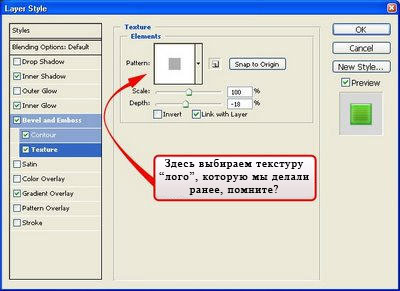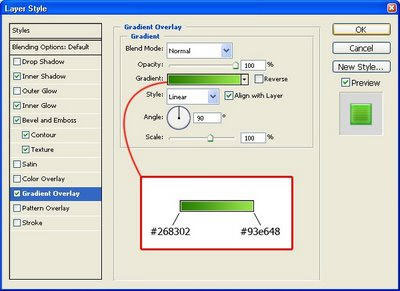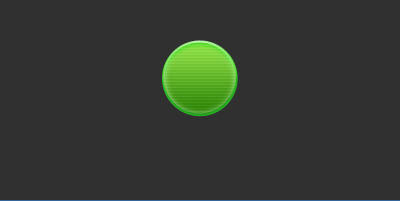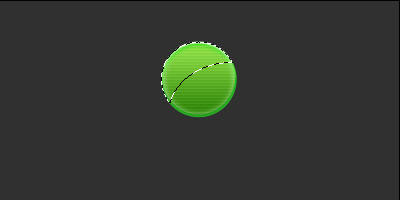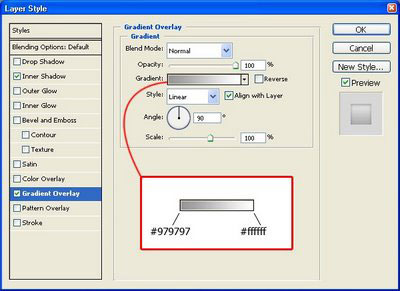В этом уроке Photoshop мы научимся делать дикий логотип.
Создаём новый документ 400x200 px и
заливаем его цветом #303030.

Сейчас воспользуемся Ellipse Shape Tool  и нарисуем
и нарисуем
круг (цвет не так важен, я например использовал белый).

Далее создаём новый документ: 3x3 px
Background Contents: Transparent-
т.е. фон должен быть прозрачный.
С помощью Pencil Tool (размер 1px, цвет #80b950)
ставим точку посреди нашего изображения (предварительно
приближенное).

После этого идём Edit > Define Pattern,
называем нашу текстуру "лого" и жмём OK.
Сейчас переходим к документу с кругом.
Щёлкаем 2 раза на этом слое и переходим к панели Layer Style.
Далее выполняем следующие действия:




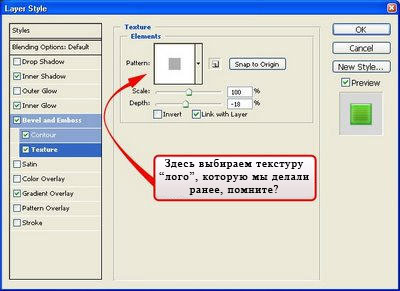
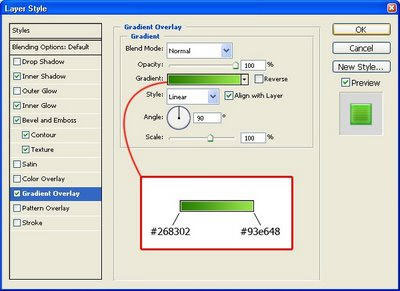
И получаем что-то подобное:
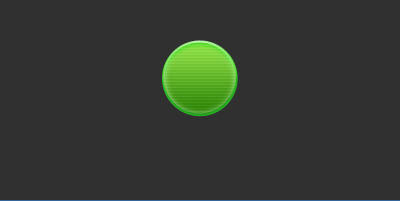
Далее делаем Ctrl+ клик левой кнопкой мыши на слое с кругом,
для того чтоб выделить его.

Берём Elliptical Marquee Tool- – Subtract from selection
– Subtract from selection

и отрезаем часть выделения, как показано на рисунке:
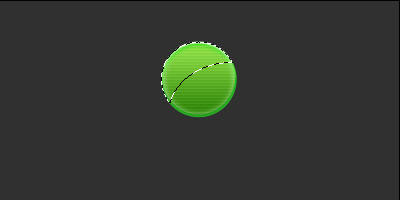
С помощью градиента (цвет: white to transparency)
делаем следующее:



Сейчас, используя перо  , создаём треугольник, и применяем к нему все те же стили, которые чуть ранее использовали для круга, но в
, создаём треугольник, и применяем к нему все те же стили, которые чуть ранее использовали для круга, но в
настройке Bevel and Emboss меняем Depth на 1, а
Size на 0. Вот, что мы получили:

Далее копируем слой с треугольником и с помощью команды
Edit > Free Transform (Ctrl+T),
поворачиваем его на 180 градусов. Размещаем его напротив
первого треугольника - внизу круга.

Зажимаем Ctrl и выбираем в панели Layers слои с первым и
вторым треугольниками, дублируем их. Нажимаем Ctrl+T и
поворачиваем их на 90 градусов.



Сейчас выделяем 4 слоя, дублируем их, и поворачиваем как
показано ниже:


Далее, используя Custom Shape Tool, рисуем лапу.


Применяем к слою с лапой следующие настройки:

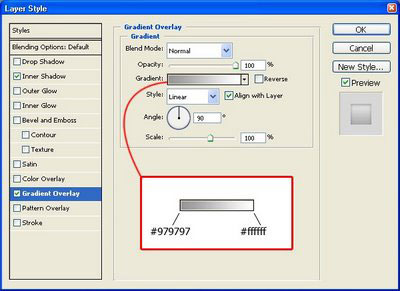
Вот и результат:

В принципе наш дикий логотип готов, осталось лишь добавить
какую-нибудь надпись.